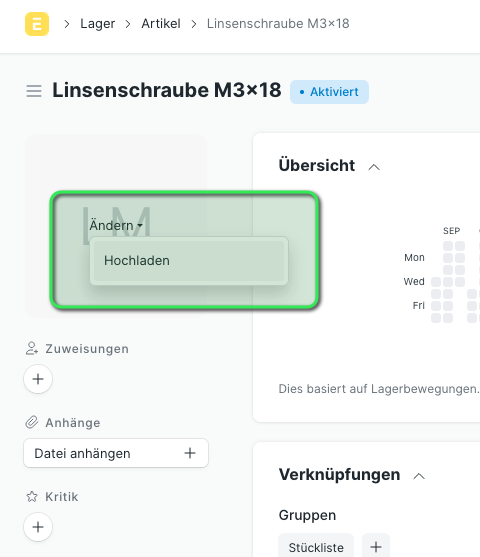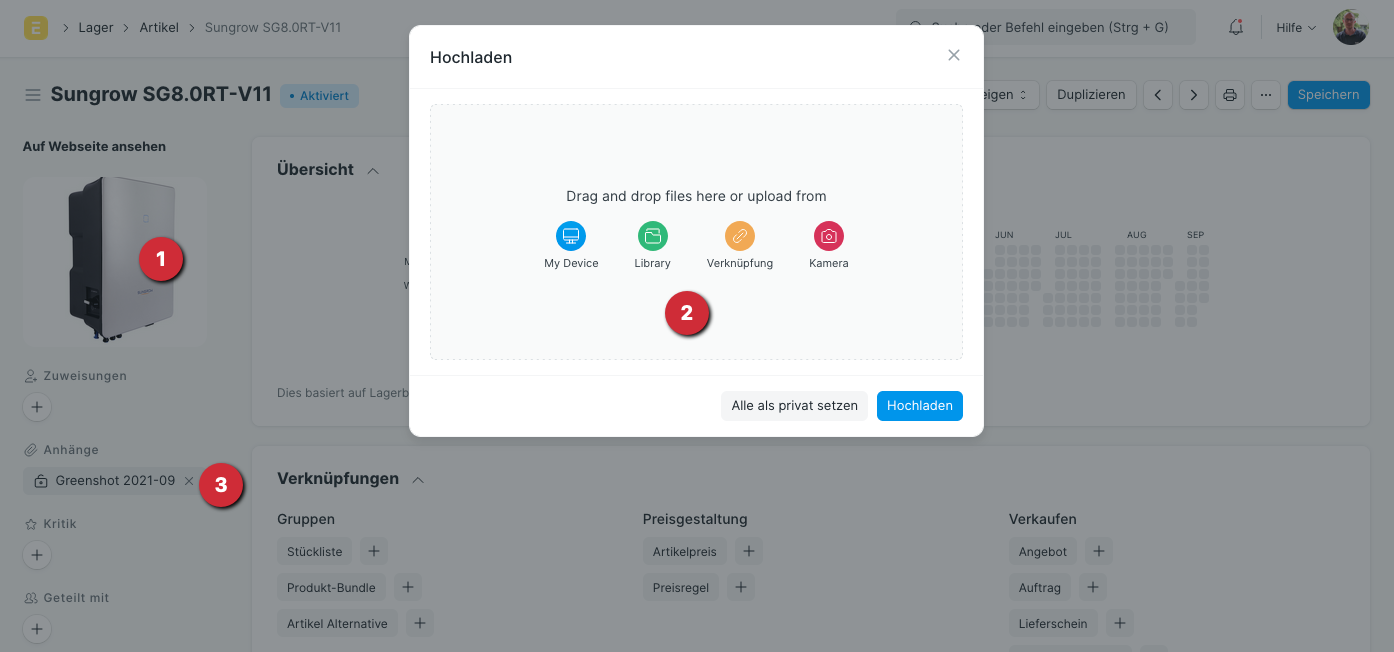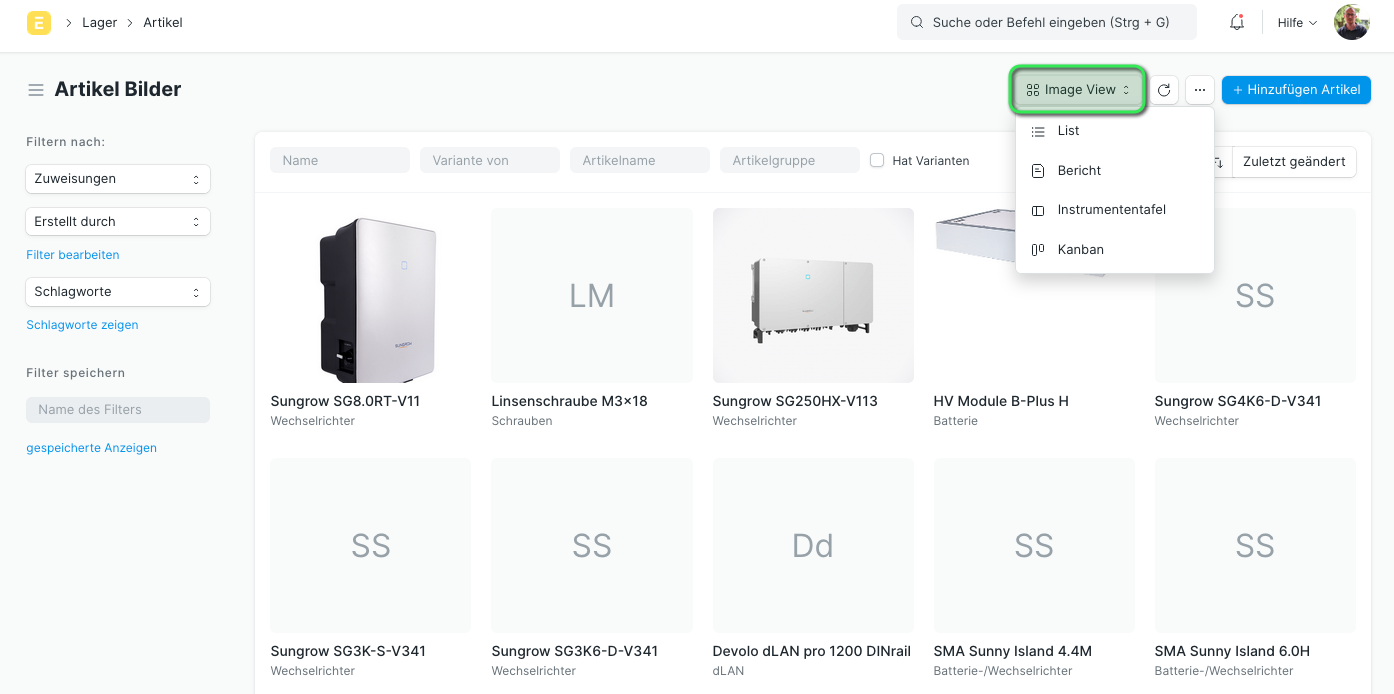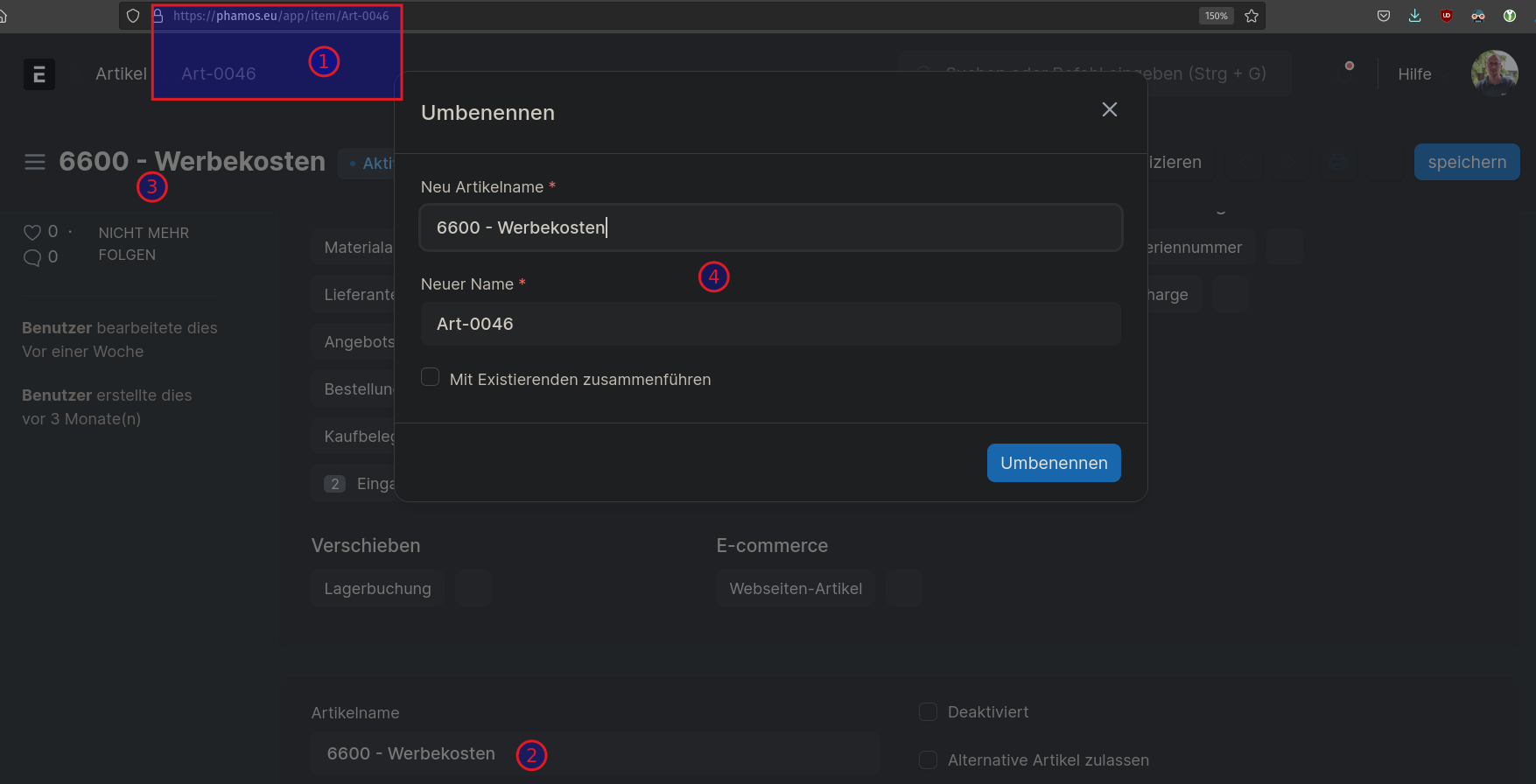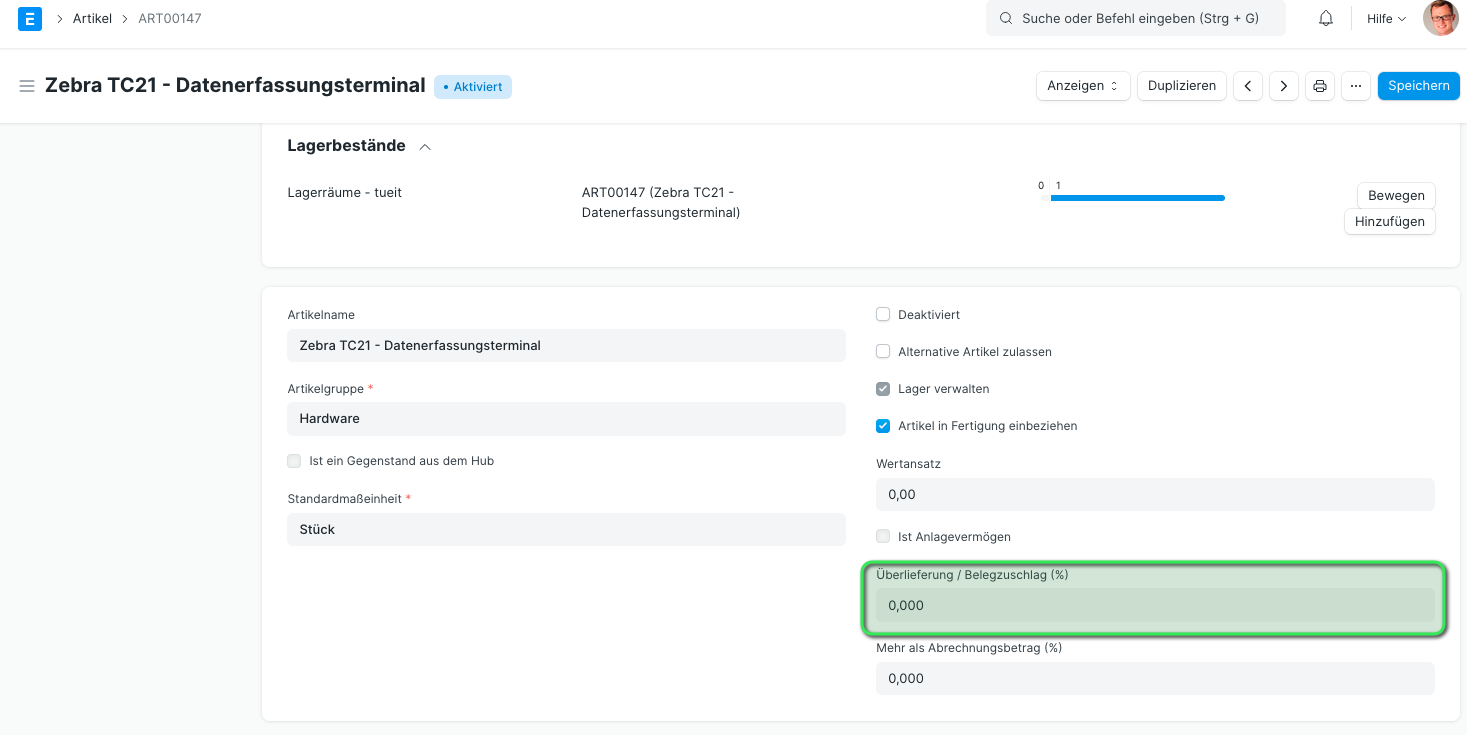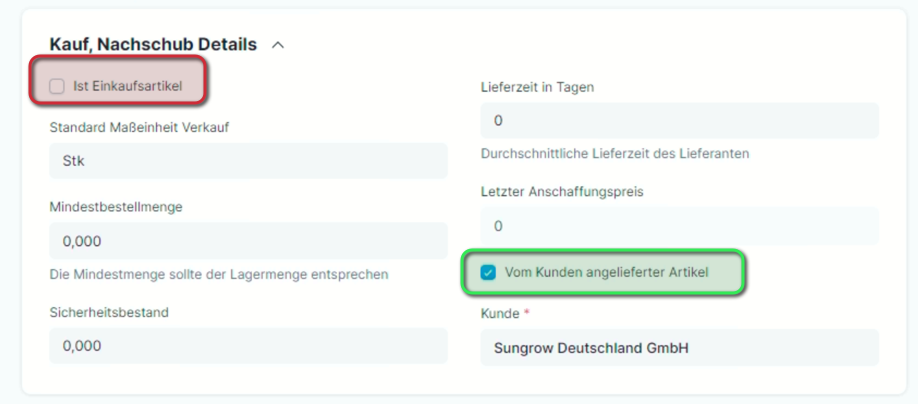Artikel (Item)
Einführung
Ein zentraler Baustein von ERPNext ist der Artikel (vom Kunden auch tlw. als Produkte bezeichnet). Artikel dürfen in ERPNext sehr allgemein verstanden werden und können auch als Objekt beschrieben werden. Dazu gehören:
- Anlagevermögen
- Artikel die über einen Webshop angeboten werden
- Eine Dienstleistungsstunde
- Eine Dienstleistungsposition innerhalb eines Kundendienstvertrags
- Ein Schlüssel zur Firmengarage
- Rohmaterial
- Fertigerzeugnisse
- Mietobjekt
Artikel kommen auf allen Verkaufs- und Einkaufs Transaktionen vor.
Artikel kommen in allen Lagerbewegungen vor.
Felder
| Bezeichnung |
Feldname |
Erklärung |
Details
| Bezeichnung |
Feldname |
Erklärung |
| Artikelname |
item_name |
Hier können wir den Klarnamen des Artikels angeben. Sind Übersetzungen auf einem Artikelname aktiv, werden diese bei Änderung der Beschreibung nicht mehr angewendet! Für mehr Details: siehe Erklärungen |
| Artikelgruppe |
item_group | Verknüpfung zu einer Artikelgruppe in welcher wir den Artikel führen möchten. |
| Ist ein Gegendstand aus dem Hub |
||
| Standardmaßeinheit |
stock_uom |
Verknüpfung einer Maßeinheit in welcher wir den Artikel in unserem Sortiment führen möchten. Dies beschreibt auch unserer Standardlagermaßeinheit. Führen wir z.B. Getränke in unserem Sortiment können wir hier bestimmen, ob diese Getränke in Kisten oder aber als einzelne Flaschen geführt werden. Umrechnungen bestimmen wir im Abschnitt Maßeinheiten. Nach der ersten Transaktion eines Artikels kann dies nicht mehr angepasst. werden. |
| Deaktiviert |
disabled | Setzen wir diesen Haken taucht der Artikel in Transaktionen nicht mehr auf. |
| Alternative Artikel zulassen |
allow_alternative_item | Ein Merkmal für die Fertigung. |
| Lager verwalten |
is_stock_item |
Aktivieren wir diesen Haken, führen wir den Artikel als Lagerartikel. Lagerartikel heißt, dass für den Artikel ein Wertansatz bestimmt werden muss. Auch kann der Artikel nur ausgeliefert werden, wenn er im Lagerbestand ist.
Nach der ersten Transaktion eines Artikels kann dies nicht mehr angepasst. werden. |
| Hat Varianten | has_variants |
Setzen wir diesen Haken wird der Abschnitt Varianten relevant. Es Attribut wird dann zwingend notwendig. Ein Artikel der das Merkmal trägt kann nicht mehr auf Transaktionen verwendet werden.
Wenn wir das Merkmal has_variants erst nachträglich gesetzt haben, und dann Varianten erstellt haben und diese auf Belegen verwendet werden, können wir das Merkmal nicht mehr entfernen und den Vertriebsprozess wo der Originalartikel (welchen wir zur Variante gemacht haben) verwendet wurde, nicht mehr zu ende führen! |
| Artikel in Fertigung einbeziehen |
Artikel für das Modul Fertigung verfügbar machen, damit dieser z.B. in Arbeitsaufträgen verwendet werden kann. |
|
| Wertansatz |
valuation_rate | Dieser Wert wird für die Buchhaltung bestimmt. Es ist nur sichtbar, wenn der Artikel das Merkmal Lager verwalten trägt. |
| Ist Anlagevermögen |
is_fixed_asset | Aktivieren wir dieses Häkchen können wir die Möglichkeiten des Anlagevermögens für diesen Artikel aktiveren. Mehr dazu im Modul Vermögensgegendstände. |
| Überlieferung / Belegzuschlag (%) |
over_delivery_receipt_allowance | Wenn wir in einer Transaktion eine höhere Stückzahl oder einen höheren Preis eines Artikels Abrechnen wollen als auf einem Auftrag angegeben, müssen wir diesen Haken aktiveren. |
| Mehr als Abrechnungsbetrag (%) | over_billing_allowance |
Beschreibung
| Bezeichnung |
Feldname |
Erklärung |
| Beschreibung |
description |
Text Editor für eine ausführliche Beschreibung des Artikels. Diese Beschreibung wird bei Auswahl eines Artikels in einer Transaktion herangezogen und kann dort abgeändert werden. Sind Übersetzungen auf einer Artikelbeschreibung aktiv, werden diese bei Änderung der Beschreibung nicht mehr angewendet! |
| Marke |
brand | Verknüpfung zu einer Marke welche auf diesem Artikel angewendet werden soll. |
Maßeinheiten
| Bezeichnung |
Feldname |
Erklärung |
| Maßeinheiten | uoms | Tabelle um Maßeinheiten für diesen Artikel und seine Varianten zu definieren |
Maßeinheiten
| Bezeichnung |
Feldname |
Erklärung |
| Einheit | uom | Hier können wir neben der stock_uom weitere Maßeinheiten für diesen Artikel bestimmen. Sie dienen auch zur Umrechnung. |
| Umrechnungsfaktor |
conversion_factor |
Hier können angeben in welchem Verhältnis diese Einheit zur stock_uom steht. Beispiel: Wir führen 0,7l Sprudel als Artikel und haben eine stock_uom als Kiste (Inhalt 12 Stück) angegeben. Wir könnten hier dann eine Flasche als uom setzen und einen conversion_factor von 12 angeben. |
Die Umrechnung von gängigen Maßeinheiten wie von Kilo zu Gramm, Liter zu Milliliter und Meter zu Zentimeter muss nicht extra eingestellt werden.
Dashboard
Verknüpfungen
Lagerbestände
Hier wird mit JS und HTML eine Anzeige gescriptet die die Lagerbestände dieses Artikel angezeigt werden. Auch sehen wir Buttons die dazu dienen zügig hinzu- oder umzubuchen.
Die Werte kommen aus dem Doctype Bin (muss validiert werden)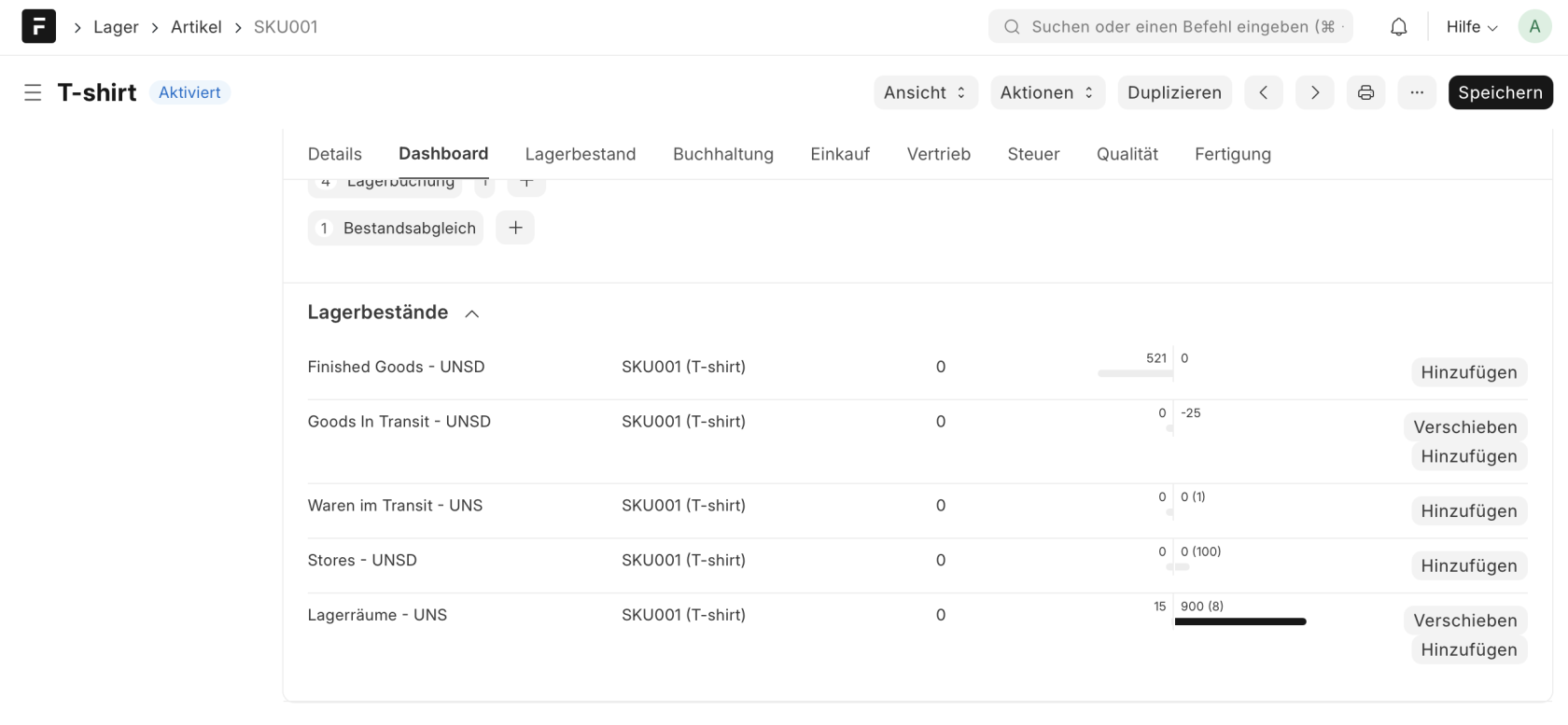
Lagerbestand
Inventareinstellungen
| Bezeichnung |
Feldname |
Erklärung |
| Haltbarkeit in Tagen |
shelf_life_in_days |
Hier können wir die Haltbarkeit in Tagen als Ganzzahl bestimmen. Die Haltbarkeit spielt eine Rolle bei der Verwendung von Chargen. Dieses wert nutzen wir um das Mindesthaltbarkeitsdatum (MHD) zu bestimmen.
|
| Ende der Lebensdauer |
end_of_life |
Dieses Datum bestimmt das Ende der Lebensdauer eines Artikels. Dies ist auch als End of Life (EOL) bekannt.
|
| Standard-Material anforderung Typ |
default_material_request_type |
Mit dieser Auswahl können wir bestimmen, welche Type in einer Materialanfrage im Standard verwendet wird. Die Auswahl ist im Standard:
|
| Bewertungsmethode |
valuation_method |
Auswahl ist:
|
| Garantiefrist (in Tagen) |
warranty_period |
|
| Gewicht pro Einheit |
weight_per_unit |
Hier bestimmen wir das Gewicht pro Einheit welche in der Standardmaßeinheit angegeben wurde. |
| Gewichts-Maßeinheit |
weight_uom |
Verknüpfung zur Maßeinheit welche wir für das Gewicht nutzen wollen wie z.B. Gramm, Kilogramm, Tonne usw. |
| Negativen Lagerbestand zulassen | allow_negative_stock |
Funktioniert nicht mit Artikeln die Seriennummern tragen. |
Barcodes
| Bezeichnung |
Feldname |
Erklärung |
| Barcodes | barcodes |
Barcodes
| Bezeichnung |
Feldname |
Erklärung |
| Barcode | Barcode | Data Feld für die Eingabe des Barcodes |
| Barcode-Typ |
barcode_type |
Im Standard gibt es folgende Codierungen zur Vorauswahl
|
| Einheit | uom | Hier kann eine Einheit bestimmt werden, die beim Scannen des Barcodes verwendet werden soll. |
Automatische Nachbestellung
In diesm Abschnitt können wir einstellen, dass der Artikel, wenn er unter eine bestimmte Lagermenge fällt, automatisch nachbestellt werden soll. Für die Nachbestellung wird eine Materialanfrage erstellt.
Meldebestand auf Basis des Lagers
| Bezeichnung |
Feldname |
Erklärung |
| Check-In (Gruppe) |
warehouse_group | |
| Anfrage für |
warehouse | |
| Meldebestand |
warehouse_reorder_level |
Dieser Wert bestimmt die Untergrenze zu welcher die Materialanfrage (Meldung) ausgelöst werden soll |
| Nachbestellmenge |
warehouse_reorder_qty |
Hier bestimmen wir die Menge die wir mit der Materialanfrage für das Lager nachbestellen möchten |
| Materialanfragetyp |
material_request_type |
Auswahl:
|
Seriennummern und Chargen
| Bezeichnung |
Feldname |
Erklärung |
| Hat Chargennummer |
has_batch_no |
Aktivieren wir dieses Merkmal müssen wir in Transaktionen dieses Artikels Chargen berücksichtigen. Dies ist zwingend notwendig und kann nach der ersten getätigten Transaktion nicht mehr abgeschaltet werden. |
| Automatisch neue Charge erstellen | create_new_batch |
Feld wird nur angezeigt wenn has_batch_no aktiv.
|
| Chargennummer Serie | batch_number_series |
Feld wird nur angezeigt wenn create_new_batch aktiv.
Beispiel: ABCD. #####. Wenn die Serie gesetzt ist und die Chargennummer in den Transaktionen nicht erwähnt wird, wird die automatische Chargennummer basierend auf dieser Serie erstellt. Wenn Sie die Chargennummer für diesen Artikel immer explizit angeben möchten, lassen Sie dieses Feld leer. Hinweis: Diese Einstellung hat Vorrang vor dem Naming Series Prefix in den Stock Settings. |
| Hat Ablaufdatum | has_expiry_date |
Feld wird nur angezeigt wenn has_batch_no aktiv. |
| Probe aufbewahren | retain_sample |
Feld wird nur angezeigt wenn has_batch_no aktiv. |
| Max. Probenmenge |
sample_quantity |
Feld wird nur angezeigt wenn retain_sample aktiv.
Maximale Probenmenge, die beibehalten werden kann |
| Hat Seriennummer |
has_serial_no |
Aktivieren wir dieses Merkmal müssen wir in Transaktionen dieses Artikels Seriennummern berücksichtigen. Dies ist zwingend notwendig und kann nach der ersten getätigten Transaktion nicht mehr abgeschaltet werden. |
| Serie der Seriennummer |
serial_no_series |
Feld wird nur angezeigt wenn has_serial_no aktiv.
Hier können wir einen Nummernkreis für die automatische Erstellung von Seriennummern bestimmen. |
Varianten
Bevor wir uns hiermit beschäftigen sollten wir die Einstellungen zur Artikelvariante prüfen.
| Bezeichnung |
Feldname |
Erklärung |
| Variante basierend auf |
variant_based_on |
Auswahl aus |
| Variantenattribute |
attributes |
Nur sichtbar wenn variant_based_on Artikelattribut aktiviert gesetzt ist.
Tabelle um die die Varientenattribute einzustellen. |
| Bezeichnung |
Feldname |
Erklärung |
| Variante von |
variant_of | Verknüpfung zum Artikel |
| Attribut | attribute | Verknüpfung zu einem Artikelattribut |
| Deaktiviert | disabled |
Setzen wir diesen Haken ist dies Variante deaktiviert und kann auf Transaktionen nicht mehr verwendet werden. Um die Systemhygiene zu bewahren wollen wir alle Belege/Transaktionen abgeschlossen haben auf welchen diese Variante verwendet wurde bevor wir sie deaktivieren. |
Buchhaltung
In diesem Abschnitt finden wir eine Tabelle in welcher wir Standards bestimmen können welche in den Transaktionen angewendet werden. Diese Standards beziehen sich auf Preise und Preislisten, Lager, Konten in der Buchhaltung, kostenstellen und einiges mehr.
Rechnungsabgrenzung
| Bezeichnung |
Feldname |
Erklärung |
| enable_deferred_expense | ||
| no_of_months_exp | ||
| enable_deferred_revenue | ||
| Anzahl der Monate (Einnahmen) |
no_of_months |
| Bezeichnung |
Feldname |
Erklärung |
| Artikelvorgaben |
Artikelvorgaben
| Bezeichnung |
Feldname |
Erklärung |
| company | ||
| default_warehouse | ||
| default_price_list | ||
| default_discount_account |
Kaufvorgaben
| Bezeichnung |
Feldname |
Erklärung |
| buying_cost_center | ||
| Standardlieferant | default_supplier | |
| expense_account | ||
| default_provisional_account |
Verkaufsvorgaben
| Bezeichnung |
Feldname |
Erklärung |
| selling_cost_center | ||
| income_account |
| Bezeichnung |
Feldname |
Erklärung |
| deferred_expense_account | ||
| deferred_revenue_account |
| Bezeichnung |
Feldname |
Erklärung |
| Standard-Forderungskonto |
default_receivable_account | |
| default_waiver_account | ||
| default_write_off_account | ||
| default_suspense_account |
Rechnungsabgrenzungsposten
| Bezeichnung |
Feldname |
Erklärung |
| Artikelname |
||
Einkauf
In diesem Abschnitt finden wir eine Tabelle in welcher wir Standards bestimmen können welche in den Transaktionen angewendet werden. Diese Standards beziehen sich auf Preise und Preislisten, Lager, Konten in der Buchhaltung, kostenstellen und einiges mehr.
| Bezeichnung |
Feldname |
Erklärung |
| Standard Maßeinheit Verkauf | purchase_uom | |
| Mindestbestellmenge | min_order_qty |
Die Mindestmenge sollte der Lagermenge entsprechen |
| Sicherheitsbestand | safety_stock | |
| Ist Einkaufsartikel | is_purchase_item | Mit diesem Haken können wir bestimmen ob die Artikel auf Einkaufstransaktionen auswählbar sind. Ist er nicht aktiv, kann der nicht auf Transaktionen ausgewählt werden. |
| Lieferzeit in Tagen | lead_time_days | Durchschnittliche Lieferzeit des Lieferanten |
| Letzter Anschaffungspreis | last_purchase_rate | |
| Vom Kunden angelieferter Artikel | is_customer_provided_item | Hier können wir einen Kunden bestimmen der uns den Artikel anliefert. Dies ist nur möglich, wenn wir Ist Einkaufsartikel abschalten. |
| Kunde | customer |
Lieferantendetails
| Bezeichnung |
Feldname |
Erklärung |
| delivered_by_supplier | ||
| Lieferantenartikel |
Lieferantenartikel
| Bezeichnung |
Feldname |
Erklärung |
Außenhandelsdetails
| Bezeichnung |
Feldname |
Erklärung |
| Herkunftsland | country_of_origin | |
| Zolltarifnummer | customs_tariff_number |
| Bezeichnung |
Feldname |
Erklärung |
Vertrieb
In diesem Abschnitt finden wir eine Tabelle in welcher wir Standards bestimmen können welche in den Transaktionen angewendet werden. Diese Standards beziehen sich auf Preise und Preislisten, Lager, Konten in der Buchhaltung, kostenstellen und einiges mehr.
| Bezeichnung |
Feldname |
Erklärung |
| Standard Maßeinheit Verkauf | sales_uom | Verknüpfung zu einer Einheit die primär bei der Verwendung von Vertriebstransaktionen wie Angebot oder Auftrag verwendet werden soll. |
| Provision gewähren |
grant_commission | Setzen wir diesen Haken kann für diesen Artikel eine Provision gegeben werden. Diese taucht das erste mal im Auftrag in der Artikelposition auf. |
| Ist Verkaufsartikel | is_sales_item | Hiermit aktivieren wir den Artikel für den Verkauf. Ist der Haken nicht gesetzt, steht der Artikel nicht zur Auswahl bei Transaktionen. |
| Maximaler Rabatt (%) | max_discount | Hier können wir festlegen wie hoch dieser Artikel rabattiert werden kann. |
Kundendaten
In diesem Abschnitt können wir die Daten unserer Kunden für diesen Artikel pflegen. Kann z.B. dazu verwendet werden diesen auf Belegen zu Drucken um dem Kunden die Zuordnung zu erleichtern.
| Bezeichnung |
Feldname |
Erklärung |
| Kunden-Artikel | customer_items | Tabelle um die Daten des Kunden für diesen Artikel zu pflegen. |
Kunden-Artikel
| Bezeichnung |
Feldname |
Erklärung |
| Kundenname | customer_name | Verknüpfung zum Kunden den wir hier näher bestimmen wollen. |
| Kundengruppe | customer_group | Verknüpfung zur Kundengruppe des Kunden in customer_name |
| Ref-Code | ref_code |
Freies Feld für die Artikelnummer die der Kunde bei sich führt um diesen Artikel zu identifizieren. |
Steuer
Ist diese Tabelle nicht gefüllt, gelten die Artikelsteuervorlagen welche in der Artikelgruppe gesetzt ist.
| Bezeichnung |
Feldname |
Erklärung |
| Steuern | taxes | Tabelle in welcher wir die Steuereinstellungen für diesen Artikel und seinen Varianten vornehmen können. |
Steuern
| Bezeichnung |
Feldname |
Erklärung |
| Artikelsteuervorlage | item_tax_template | Erstellen wir einen Tabelleneintrag ist diese Feld pflicht. Es ist eine Verknüpfung zu einer Artikelsteuervorlage. |
| Steuerkategorie | tax_category | Verknüpfung zu einer Steuerkategorie. Ist dies gesetzt, werden die Artikelsteuervorlagen in den Artikelpositionen einer Transaktion nach dieser Kategorie gefiltert. |
| Gültig ab | valid_from | Hier können wir das Datum bestimmen ab wann diese Artikelsteuer angewendet werden soll. |
| Minimum Net Rate | minimum_net_rate | |
| Maximum Net Rate | maximum_net_rate |
Qualität
| Bezeichnung |
Feldname |
Erklärung |
| Inspektion erforderlich, bevor Kauf |
inspection_required_before_purchase | |
| Qualitätsinspektionsvorlage |
quality_inspection_template | Verknüpfung zu Qualitätsinspektionsvorlage |
| Inspektion Notwendige vor der Auslieferung |
inspection_required_before_delivery |
Fertigung
| Bezeichnung |
Feldname |
Erklärung |
| Rohmaterial für Einkauf bereitstellen |
||
Erklärungen
In diesem Abschnitt gehen wir näher auf Details ein. Wir finden hier tiefergehende Informationen und auch Beispiele zu den einzelnen Feldern die aufgeführt sind.
Artikelnamen und Artikel-Code
Zunächst ist zu klären, wie wir Artikel in unserem System anlegen möchten. Hier haben wir zwei Möglichkeiten
- Verwendung von einem oder mehreren Nummernkreisen
- Verwendung von Artikelnamen
Dabei haben beide Varianten eine Artikelbezeichnung
1. Verwendung von einem oder mehreren Nummernkreisen
Dies setzt voraus, dass wir den Nummernkreis in den Vertriebseinstellungen aktiviert haben. Es können einer oder auch mehrere Nummernkreise verwendet werden.
Die Verwendung von Nummernkreisen hat den Charme, dass die Artikelnummern ein Stück weit automatisch generiert werden und von selbst hoch zählen. Weiter ist die Eingabe von Artikel per Nummer oft schneller als die Eingabe von Text. Verwenden wir einen Nummernkreis z.B. "ART-.#####" erhalten wir 5-stellige Artikelnummern die einfach hoch zählen.
Beispiel: Wir haben zuletzt Art-1009 angelegt. Den nächsten den wir anlegen wird Art-1010.
Wollen wir mehrere Nummernkreise einsetzen können wir dies tun. Es empfiehlt sich jedoch immer einfach anzufangen und so lange mit einem zu fahren bis es nicht mehr geht.
Pflegen wir viele Artikel in unserem System ist die Verwendung von Nummernkreise unbedingt empfohlen.
2. Verwendung von Artikelnamen
Verwenden wir Artikelnamen sind diese immer eindeutig. Es kann also kein Artikel mit dem selben Namen zwei Mal existieren. Verwenden wir nur wenige Artikel ist die Wahl von Artikelnamen durchaus geeignet.
Artikelbild
In der Stammdatei von Artikeln können wir ein Bild hinzufügen. Dieses ist primär für den internen Bereich gedachte. Das Bild kann dann in der Bild-Ansicht des Artikelstamms, für Varianten und auf Transaktionen wie Angeboten und Aufträgen, dort auch in den PDF-Belegen (Druckformaten), verwendet werden.
Bild anhängen
Ist am Stammartikel noch kein Bild anhängt sehen wir im linken Menüband eine Fläche mit den Anfangsbuchstaben des Artikelnamens. Hier können wir ein Bild hochladen.
Wollen wir ein Bild hinzufügen oder ändern, klicken wir auf die Fläche (1) wie zuvor beschrieben. Es öffnet sich ein Fenster in welchem wir die Art des Hochladens wählen können (2). Haben wir erfolgreich hochgeladen, sehen wir einen Eintrag unter Anhänge (3).
Bildansicht
In der Bildansicht sehen wir nun auch Artikelbilder
Für die Abbildung in unserer Webseite können wir eine Bild-Diashow einstellen.
Artikelname
Artikel deaktivieren
Wird ein Artikel aus dem Sortiment genommen wurde jedoch bereits in Transaktionen verwendet können wir ihr nicht löschen. Daher ist es möglich, dass wir den Artikel deaktiveren können.
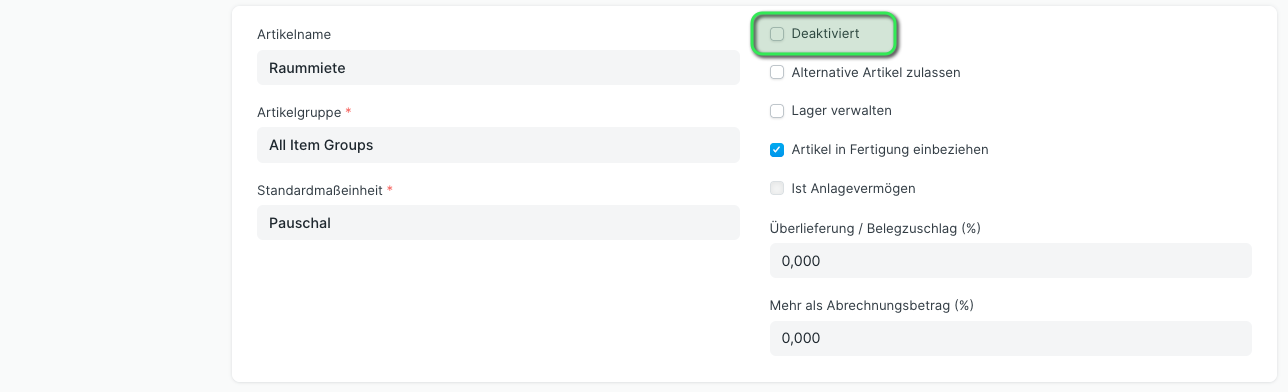 Check-Box um Artikel in Stammdatei zu deaktiveren.
Check-Box um Artikel in Stammdatei zu deaktiveren.
Deaktivieren des Artikel führt dazu, dass der Artikel in Transaktionen nicht mehr ausgewählt werden kann.
Weiter ist in der Listenansicht unserer Artikel im Standard ein Filter gesetzt welcher die deaktivierten Artikel ausblendet:
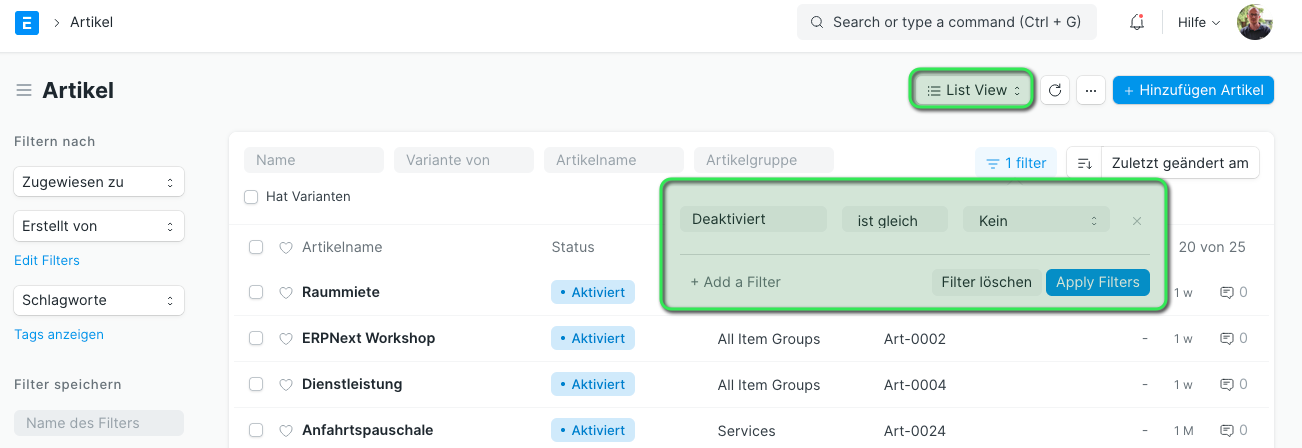 Deaktivierte Artikel in Liste nicht zeigen.
Deaktivierte Artikel in Liste nicht zeigen.
Lager Verwalten
Wird ein Artikel welcher dieses Merkmal trägt einmal über eine Transaktion (Beleg wie z.B. Lagerbuchung) verwendet (gebucht) kann dieses Merkmal nicht mehr verändert werden. Wollen wir es trotzdem verändert, müssen wir den Artikel deaktivieren und neu erstellen.
Artikel in Fertigung einbeziehen
Überlieferung / Belegzuschlag in (%)
Soll es uns möglich sein, bei der Annahme einer Bestellung eingehende Ware über einen Kaufbeleg zu buchen, welche über der Menge der entsprechenden Bestellung liegt, können wir das hier in % angeben.
Kauf, Nachschub Details
Vom Kunden angelieferter Artikel
Damit wir diese Funktion nutzen können ist es notwendig, dass wir zunächst die Möglichkeit des Einkaufens (hier rot) abschalten.
Ist der Artikel als Kundenartikel markiert, kann er nicht mehr in Beschaffungstransaktionen eingesetzt werden. Die Lagerzuführung ist dann nur noch über eine Lagerbuchung vom Type "Annahme" möglich.
Ausgehend können die Artikel weiterhin auf Lieferscheinen verwendet werden.
Quellen & Verweise
Einführung
Ein zentraler Baustein von ERPNext ist der Artikel (vom Kunden auch tlw. als Produkte bezeichnet). Artikel dürfen in ERPNext sehr allgemein verstanden werden und können auch als Objekt beschrieben werden. Dazu gehören:
- Anlagevermögen
- Artikel die über einen Webshop angeboten werden
- Eine Dienstleistungsstunde
- Eine Dienstleistungsposition innerhalb eines Kundendienstvertrags
- Ein Schlüssel zur Firmengarage
- Rohmaterial
- Fertigerzeugnisse
- Mietobjekt
Artikel kommen auf allen Verkaufs- und Einkaufs Transaktionen vor.
Artikel kommen in allen Lagerbewegungen vor.
Felder
| Bezeichnung |
Feldname |
Erklärung |
Details
| Bezeichnung |
Feldname |
Erklärung |
| Artikelname |
item_name |
Hier können wir den Klarnamen des Artikels angeben. Sind Übersetzungen auf einem Artikelname aktiv, werden diese bei Änderung der Beschreibung nicht mehr angewendet! Für mehr Details: siehe Erklärungen |
| Artikelgruppe |
item_group | Verknüpfung zu einer Artikelgruppe in welcher wir den Artikel führen möchten. |
| Ist ein Gegendstand aus dem Hub |
||
| Standardmaßeinheit |
stock_uom |
Verknüpfung einer Maßeinheit in welcher wir den Artikel in unserem Sortiment führen möchten. Dies beschreibt auch unserer Standardlagermaßeinheit. Führen wir z.B. Getränke in unserem Sortiment können wir hier bestimmen, ob diese Getränke in Kisten oder aber als einzelne Flaschen geführt werden. Umrechnungen bestimmen wir im Abschnitt Maßeinheiten. Nach der ersten Transaktion eines Artikels kann dies nicht mehr angepasst. werden. |
| Deaktiviert |
disabled | Setzen wir diesen Haken taucht der Artikel in Transaktionen nicht mehr auf. |
| Alternative Artikel zulassen |
allow_alternative_item | Ein Merkmal für die Fertigung. |
| Lager verwalten |
is_stock_item |
Aktivieren wir diesen Haken, führen wir den Artikel als Lagerartikel. Lagerartikel heißt, dass für den Artikel ein Wertansatz bestimmt werden muss. Auch kann der Artikel nur ausgeliefert werden, wenn er im Lagerbestand ist.
Nach der ersten Transaktion eines Artikels kann dies nicht mehr angepasst. werden. |
| has_variants |
|
|
| Artikel in Fertigung einbeziehen |
Artikel für das Modul Fertigung verfügbar machen, damit dieser z.B. in Arbeitsaufträgen verwendet werden kann. |
|
| Wertansatz |
valuation_rate | Dieser Wert wird für die Buchhaltung bestimmt. Es ist nur sichtbar, wenn der Artikel das Merkmal Lager verwalten trägt. |
| Ist Anlagevermögen |
is_fixed_asset | Aktivieren wir dieses Häkchen können wir die Möglichkeiten des Anlagevermögens für diesen Artikel aktiveren. Mehr dazu im Modul Vermögensgegendstände. |
| Überlieferung / Belegzuschlag (%) |
over_delivery_receipt_allowance | Wenn wir in einer Transaktion eine höhere Stückzahl oder einen höheren Preis eines Artikels Abrechnen wollen als auf einem Auftrag angegeben, müssen wir diesen Haken aktiveren. |
| Mehr als Abrechnungsbetrag (%) | over_billing_allowance |
Beschreibung
| Bezeichnung |
Feldname |
Erklärung |
| Beschreibung |
description |
Text Editor für eine ausführliche Beschreibung des Artikels. Diese Beschreibung wird bei Auswahl eines Artikels in einer Transaktion herangezogen und kann dort abgeändert werden. Sind Übersetzungen auf einer Artikelbeschreibung aktiv, werden diese bei Änderung der Beschreibung nicht mehr angewendet! |
| Marke |
brand | Verknüpfung zu einer Marke welche auf diesem Artikel angewendet werden soll. |
Maßeinheiten
| Bezeichnung |
Feldname |
Erklärung |
| Maßeinheiten | uoms | Tabelle um Maßeinheiten für diesen Artikel und seine Varianten zu definieren |
Maßeinheiten
| Bezeichnung |
Feldname |
Erklärung |
| Einheit | uom | Hier können wir neben der stock_uom weitere Maßeinheiten für diesen Artikel bestimmen. Sie dienen auch zur Umrechnung. |
| Umrechnungsfaktor |
conversion_factor |
Hier können angeben in welchem Verhältnis diese Einheit zur stock_uom steht. Beispiel: Wir führen 0,7l Sprudel als Artikel und haben eine stock_uom als Kiste (Inhalt 12 Stück) angegeben. Wir könnten hier dann eine Flasche als uom setzen und einen conversion_factor von 12 angeben. |
Die Umrechnung von gängigen Maßeinheiten wie von Kilo zu Gramm, Liter zu Milliliter und Meter zu Zentimeter muss nicht extra eingestellt werden.
Dashboard
Verknüpfungen
Lagerbestände
Hier wird mit JS und HTML eine Anzeige gescriptet die die Lagerbestände dieses Artikel angezeigt werden. Auch sehen wir Buttons die dazu dienen zügig hinzu- oder umzubuchen.
Die Werte kommen aus dem Doctype Bin (muss validiert werden)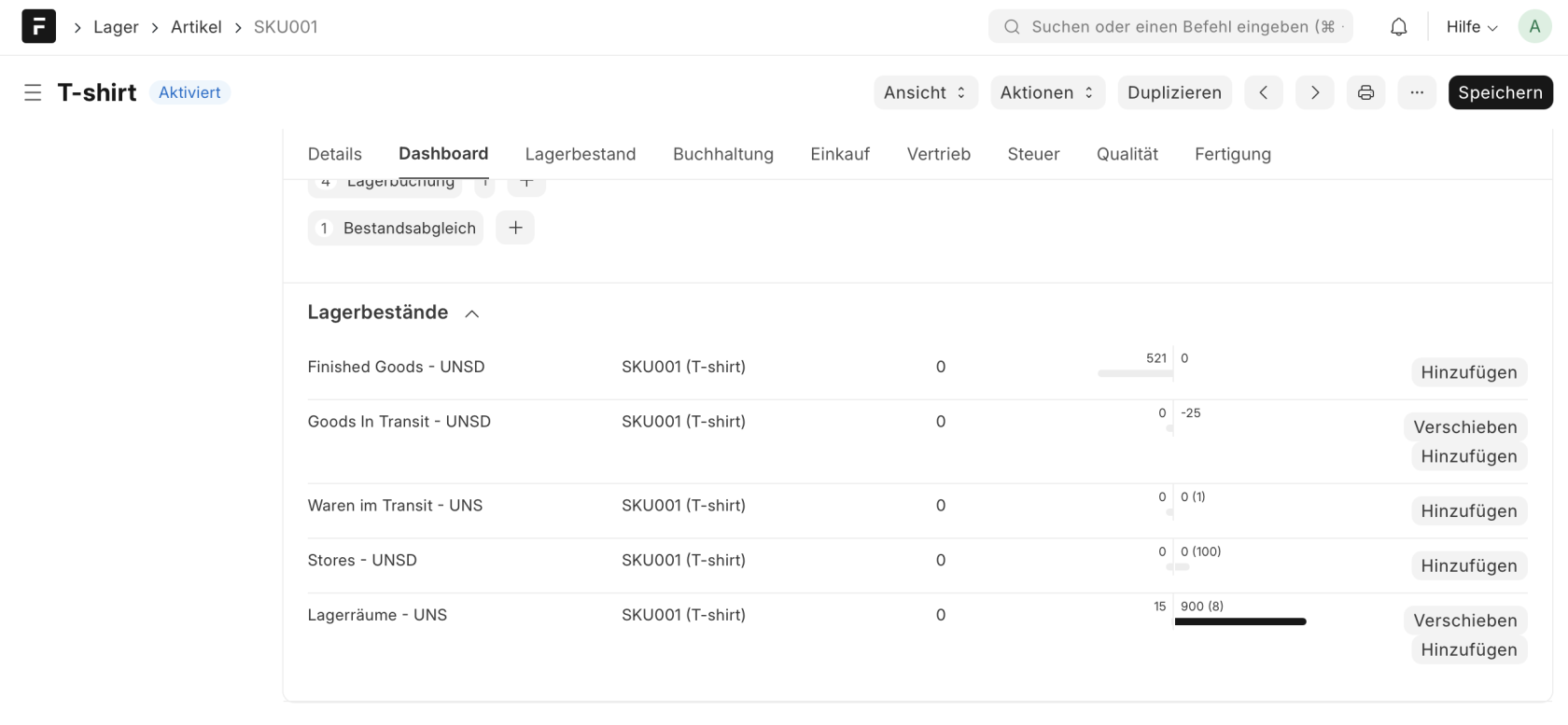
Lagerbestand
Inventareinstellungen
| Bezeichnung |
Feldname |
Erklärung |
| Haltbarkeit in Tagen |
shelf_life_in_days |
Hier können wir die Haltbarkeit in Tagen als Ganzzahl bestimmen. Die Haltbarkeit spielt eine Rolle bei der Verwendung von Chargen. Dieses wert nutzen wir um das Mindesthaltbarkeitsdatum (MHD) zu bestimmen.
|
| Ende der Lebensdauer |
end_of_life |
Dieses Datum bestimmt das Ende der Lebensdauer eines Artikels. Dies ist auch als End of Life (EOL) bekannt.
|
| Standard-Material anforderung Typ |
default_material_request_type |
Mit dieser Auswahl können wir bestimmen, welche Type in einer Materialanfrage im Standard verwendet wird. Die Auswahl ist im Standard:
|
| Bewertungsmethode |
valuation_method |
Auswahl ist:
|
| Garantiefrist (in Tagen) |
warranty_period |
|
| Gewicht pro Einheit |
weight_per_unit |
Hier bestimmen wir das Gewicht pro Einheit welche in der Standardmaßeinheit angegeben wurde. |
| Gewichts-Maßeinheit |
weight_uom |
Verknüpfung zur Maßeinheit welche wir für das Gewicht nutzen wollen wie z.B. Gramm, Kilogramm, Tonne usw. |
| Negativen Lagerbestand zulassen | allow_negative_stock |
Funktioniert nicht mit Artikeln die Seriennummern tragen. |
Barcodes
| Bezeichnung |
Feldname |
Erklärung |
| Barcodes | barcodes |
Barcodes
| Bezeichnung |
Feldname |
Erklärung |
| Barcode | Barcode | Data Feld für die Eingabe des Barcodes |
| Barcode-Typ |
barcode_type |
Im Standard gibt es folgende Codierungen zur Vorauswahl
|
| Einheit | uom | Hier kann eine Einheit bestimmt werden, die beim Scannen des Barcodes verwendet werden soll. |
Automatische Nachbestellung
In diesm Abschnitt können wir einstellen, dass der Artikel, wenn er unter eine bestimmte Lagermenge fällt, automatisch nachbestellt werden soll. Für die Nachbestellung wird eine Materialanfrage erstellt.
Meldebestand auf Basis des Lagers
| Bezeichnung |
Feldname |
Erklärung |
| Check-In (Gruppe) |
warehouse_group | |
| Anfrage für |
warehouse | |
| Meldebestand |
warehouse_reorder_level |
Dieser Wert bestimmt die Untergrenze zu welcher die Materialanfrage (Meldung) ausgelöst werden soll |
| Nachbestellmenge |
warehouse_reorder_qty |
Hier bestimmen wir die Menge die wir mit der Materialanfrage für das Lager nachbestellen möchten |
| Materialanfragetyp |
material_request_type |
Auswahl:
|
Seriennummern und Chargen
| Bezeichnung |
Feldname |
Erklärung |
| Hat Chargennummer |
has_batch_no |
Aktivieren wir dieses Merkmal müssen wir in Transaktionen dieses Artikels Chargen berücksichtigen. Dies ist zwingend notwendig und kann nach der ersten getätigten Transaktion nicht mehr abgeschaltet werden. |
| Automatisch neue Charge erstellen | create_new_batch |
Feld wird nur angezeigt wenn has_batch_no aktiv.
|
| Chargennummer Serie | batch_number_series |
Feld wird nur angezeigt wenn create_new_batch aktiv.
Beispiel: ABCD. #####. Wenn die Serie gesetzt ist und die Chargennummer in den Transaktionen nicht erwähnt wird, wird die automatische Chargennummer basierend auf dieser Serie erstellt. Wenn Sie die Chargennummer für diesen Artikel immer explizit angeben möchten, lassen Sie dieses Feld leer. Hinweis: Diese Einstellung hat Vorrang vor dem Naming Series Prefix in den Stock Settings. |
| Hat Ablaufdatum | has_expiry_date |
Feld wird nur angezeigt wenn has_batch_no aktiv. |
| Probe aufbewahren | retain_sample |
Feld wird nur angezeigt wenn has_batch_no aktiv. |
| Max. Probenmenge |
sample_quantity |
Feld wird nur angezeigt wenn retain_sample aktiv.
Maximale Probenmenge, die beibehalten werden kann |
| Hat Seriennummer |
has_serial_no |
Aktivieren wir dieses Merkmal müssen wir in Transaktionen dieses Artikels Seriennummern berücksichtigen. Dies ist zwingend notwendig und kann nach der ersten getätigten Transaktion nicht mehr abgeschaltet werden. |
| Serie der Seriennummer |
serial_no_series |
Feld wird nur angezeigt wenn has_serial_no aktiv.
Hier können wir einen Nummernkreis für die automatische Erstellung von Seriennummern bestimmen. |
Varianten
| Bezeichnung |
Feldname |
Erklärung |
| Variante basierend auf |
variant_based_on |
Auswahl aus
|
| Variantenattribute |
attributes |
Nur sichtbar wenn variant_based_on Artikelattribut aktiviert gesetzt ist.
Tabelle um die die Varientenattribute einzustellen. |
| Bezeichnung |
Feldname |
Erklärung |
| Variante von |
variant_of | Verknüpfung zum Artikel |
| Attribut | attribute | Verknüpfung zu einem Artikelattribut |
| Deaktiviert | disabled |
Setzen wir diesen Haken ist dies Variante deaktiviert und kann auf Transaktionen nicht mehr verwendet werden. Um die Systemhygiene zu bewahren wollen wir alle Belege/Transaktionen abgeschlossen haben auf welchen diese Variante verwendet wurde bevor wir sie deaktivieren. |
Buchhaltung
In diesem Abschnitt finden wir eine Tabelle in welcher wir Standards bestimmen können welche in den Transaktionen angewendet werden. Diese Standards beziehen sich auf Preise und Preislisten, Lager, Konten in der Buchhaltung, kostenstellen und einiges mehr.
Rechnungsabgrenzung
| Bezeichnung |
Feldname |
Erklärung |
| enable_deferred_expense | ||
| no_of_months_exp | ||
| enable_deferred_revenue | ||
| Anzahl der Monate (Einnahmen) |
no_of_months |
| Bezeichnung |
Feldname |
Erklärung |
| Artikelvorgaben |
Artikelvorgaben
| Bezeichnung |
Feldname |
Erklärung |
| company | ||
| default_warehouse | ||
| default_price_list | ||
| default_discount_account |
Kaufvorgaben
| Bezeichnung |
Feldname |
Erklärung |
| buying_cost_center | ||
| Standardlieferant | default_supplier | |
| expense_account | ||
| default_provisional_account |
Verkaufsvorgaben
| Bezeichnung |
Feldname |
Erklärung |
| selling_cost_center | ||
| income_account |
| Bezeichnung |
Feldname |
Erklärung |
| deferred_expense_account | ||
| deferred_revenue_account |
| Bezeichnung |
Feldname |
Erklärung |
| Standard-Forderungskonto |
default_receivable_account | |
| default_waiver_account | ||
| default_write_off_account | ||
| default_suspense_account |
Rechnungsabgrenzungsposten
| Bezeichnung |
Feldname |
Erklärung |
| Artikelname |
||
Einkauf
In diesem Abschnitt finden wir eine Tabelle in welcher wir Standards bestimmen können welche in den Transaktionen angewendet werden. Diese Standards beziehen sich auf Preise und Preislisten, Lager, Konten in der Buchhaltung, kostenstellen und einiges mehr.
| Bezeichnung |
Feldname |
Erklärung |
| Standard Maßeinheit Verkauf | purchase_uom | |
| Mindestbestellmenge | min_order_qty |
Die Mindestmenge sollte der Lagermenge entsprechen |
| Sicherheitsbestand | safety_stock | |
| Ist Einkaufsartikel | is_purchase_item | Mit diesem Haken können wir bestimmen ob die Artikel auf Einkaufstransaktionen auswählbar sind. Ist er nicht aktiv, kann der nicht auf Transaktionen ausgewählt werden. |
| Lieferzeit in Tagen | lead_time_days | Durchschnittliche Lieferzeit des Lieferanten |
| Letzter Anschaffungspreis | last_purchase_rate | |
| Vom Kunden angelieferter Artikel | is_customer_provided_item | Hier können wir einen Kunden bestimmen der uns den Artikel anliefert. Dies ist nur möglich, wenn wir Ist Einkaufsartikel abschalten. |
| Kunde | customer |
Lieferantendetails
| Bezeichnung |
Feldname |
Erklärung |
| delivered_by_supplier | ||
| Lieferantenartikel |
Lieferantenartikel
| Bezeichnung |
Feldname |
Erklärung |
Außenhandelsdetails
| Bezeichnung |
Feldname |
Erklärung |
| Herkunftsland | country_of_origin | |
| Zolltarifnummer | customs_tariff_number |
| Bezeichnung |
Feldname |
Erklärung |
Vertrieb
In diesem Abschnitt finden wir eine Tabelle in welcher wir Standards bestimmen können welche in den Transaktionen angewendet werden. Diese Standards beziehen sich auf Preise und Preislisten, Lager, Konten in der Buchhaltung, kostenstellen und einiges mehr.
| Bezeichnung |
Feldname |
Erklärung |
| Standard Maßeinheit Verkauf | sales_uom | |
| Provision gewähren |
grant_commission | Setzen wir diesen Haken kann für diesen Artikel eine Provision gegeben werden. Diese taucht das erste mal im Auftrag in der Artikelposition auf. |
| Ist Verkaufsartikel | is_sales_item | Hiermit aktivieren wir den Artikel für den Verkauf. Ist der Haken nicht gesetzt, steht der Artikel nicht zur Auswahl bei Transaktionen. |
| Maximaler Rabatt (%) | max_discount | Hier können wir festlegen wie hoch dieser Artikel rabattiert werden kann. |
Kundendaten
In diesem Abschnitt können wir die Daten unserer Kunden für diesen Artikel pflegen. Kann z.B. dazu verwendet werden diesen auf Belegen zu Drucken um dem Kunden die Zuordnung zu erleichtern.
| Bezeichnung |
Feldname |
Erklärung |
| Kunden-Artikel | customer_items | Tabelle um die Daten des Kunden für diesen Artikel zu pflegen. |
Kunden-Artikel
| Bezeichnung |
Feldname |
Erklärung |
| Kundenname | customer_name | Verknüpfung zum Kunden den wir hier näher bestimmen wollen. |
| Kundengruppe | customer_group | Verknüpfung zur Kundengruppe des Kunden in customer_name |
| Ref-Code | ref_code |
Freies Feld für die Artikelnummer die der Kunde bei sich führt um diesen Artikel zu identifizieren. |
Steuer
Ist diese Tabelle nicht gefüllt, gelten die Artikelsteuervorlagen welche in der Artikelgruppe gesetzt ist.
| Bezeichnung |
Feldname |
Erklärung |
| Steuern | taxes | Tabelle in welcher wir die Steuereinstellungen für diesen Artikel und seinen Varianten vornehmen können. |
Steuern
| Bezeichnung |
Feldname |
Erklärung |
| Artikelsteuervorlage | item_tax_template | Erstellen wir einen Tabelleneintrag ist diese Feld pflicht. Es ist eine Verknüpfung zu einer Artikelsteuervorlage. |
| Steuerkategorie | tax_category | Verknüpfung zu einer Steuerkategorie. Ist dies gesetzt, werden die Artikelsteuervorlagen in den Artikelpositionen einer Transaktion nach dieser Kategorie gefiltert. |
| Gültig ab | valid_from | Hier können wir das Datum bestimmen ab wann diese Artikelsteuer angewendet werden soll. |
| Minimum Net Rate | minimum_net_rate | |
| Maximum Net Rate | maximum_net_rate |
Qualität
| Bezeichnung |
Feldname |
Erklärung |
| Inspektion erforderlich, bevor Kauf |
inspection_required_before_purchase | |
| Qualitätsinspektionsvorlage |
quality_inspection_template | Verknüpfung zu Qualitätsinspektionsvorlage |
| Inspektion Notwendige vor der Auslieferung |
inspection_required_before_delivery |
Fertigung
| Bezeichnung |
Feldname |
Erklärung |
| Rohmaterial für Einkauf bereitstellen |
||
Erklärungen
Artikelnamen und Artikel-Code
Zunächst ist zu klären, wie wir Artikel in unserem System anlegen möchten. Hier haben wir zwei Möglichkeiten
- Verwendung von einem oder mehreren Nummernkreisen
- Verwendung von Artikelnamen
Dabei haben beide Varianten eine Artikelbezeichnung
1. Verwendung von einem oder mehreren Nummernkreisen
Dies setzt voraus, dass wir den Nummernkreis in den Einstellungen aktiviert haben. Es können einer oder auch mehrere Nummernkreise verwendet werden.
Die Verwendung von Nummernkreisen hat die Charme, dass die Artikelnummern ein Stück weit automatisch generiert werden und von selbst hoch zählen. Weiter ist die Eingabe von Artikel per Nummer schneller als die Eingabe von Text. Verwenden wir einen Nummernkreis z.B. "ART-.#####" erhalten wir 5-stellige Artikelnummern die einfach hoch zählen.
Wollen wir mehrere Nummernkreise einsetzen können wir dies tun. Es empfiehlt sich jedoch immer einfach anzufangen und es bei einem zu belassen.
Pflegen wir viele Artikel in unserem System ist die Verwendung von Nummernkreise empfohlen.
2. Verwendung von Artikelnamen
Verwenden wir Artikelnamen sind diese immer eindeutig. Es kann also kein Artikel mit dem selben Namen zwei Mal existieren. Verwenden wir nur wenige Artikel ist die Wahl von Artikelnamen durchaus sinnvoll.
Artikelbild
In der Stammdatei von Artikeln können wir ein Bild hinzufügen. Dieses ist primär für den internen Bereich gedachte. Das Bild kann dann in der Bild-Ansicht des Artikelstamms, für Varianten und auf Transaktionen wie Angeboten und Aufträgen, dort auch in den PDF-Belegen, verwendet werden.
Bild anhängen
Ist am Stammartikel noch kein Bild anhängt sehen wir im linken Menüband eine Fläche mit den Anfangsbuchstaben des Artikelnamens. Hier können wir ein Bild hochladen.
Wollen wir ein Bild hinzufügen oder ändern, klicken wir auf die Fläche (1) wie zuvor beschrieben. Es öffnet sich ein Fenster in welchem wir die Art des Hochladens wählen können (2). Haben wir erfolgreich hochgeladen, sehen wir einen Eintrag unter Anhänge (3).
Bildansicht
In der Bildansicht sehen wir nun auch Artikelbilder
Für die Abbildung in unserer Webseite können wir eine Bild-Diashow einstellen.
Artikelname
Artikel deaktivieren
Wird ein Artikel aus dem Sortiment genommen wurde jedoch bereits in Transaktionen verwendet können wir ihr nicht löschen. Daher ist es möglich, dass wir den Artikel deaktiveren können.
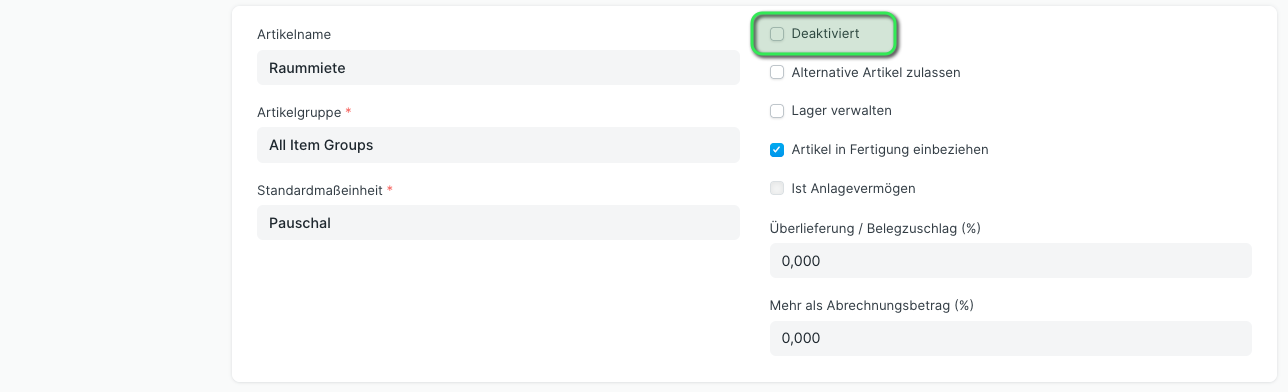 Check-Box um Artikel in Stammdatei zu deaktiveren.
Check-Box um Artikel in Stammdatei zu deaktiveren.
Deaktivieren des Artikel führt dazu, dass der Artikel in Transaktionen nicht mehr ausgewählt werden kann.
Weiter ist in der Listenansicht unserer Artikel im Standard ein Filter gesetzt welcher die deaktivierten Artikel ausblendet:
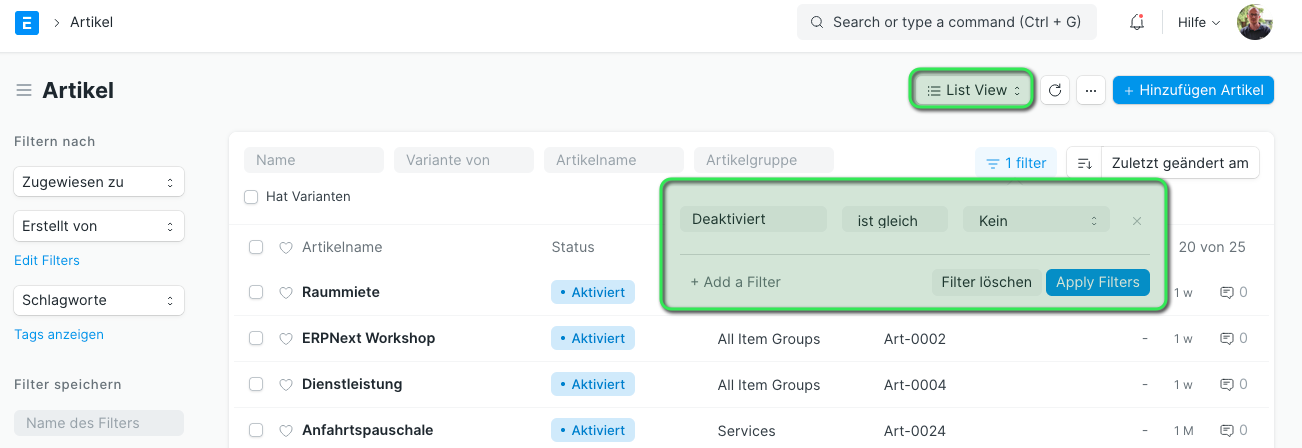 Deaktivierte Artikel in Liste nicht zeigen.
Deaktivierte Artikel in Liste nicht zeigen.
Lager Verwalten
Wird ein Artikel welcher dieses Merkmal trägt einmal über eine Transaktion (Beleg wie z.B. Lagerbuchung) verwendet (gebucht) kann dieses Merkmal nicht mehr verändert werden. Wollen wir es trotzdem verändert, müssen wir den Artikel deaktivieren und neu erstellen.
Artikel in Fertigung einbeziehen
Überlieferung / Belegzuschlag in (%)
Soll es uns möglich sein, bei der Annahme einer Bestellung eingehende Ware über einen Kaufbeleg zu buchen, welche über der Menge der entsprechenden Bestellung liegt, können wir das hier in % angeben.